жӮЁеҘҪпјҢзҷ»еҪ•еҗҺжүҚиғҪдёӢи®ўеҚ•е“ҰпјҒ
дёҠдёҖзҜҮпјҢжӮЁе·Із»Ҹе®ҢжҲҗдәҶDocker Desktopе®үиЈ…пјҢ并еҗҜз”ЁдәҶKubernetesпјҢжҺҘдёӢжқҘе°ұеҸҜе®№еҷЁеҢ–йғЁзҪІеә”з”ЁзЁӢеәҸдәҶгҖӮйҖҡеёёпјҢејҖеҸ‘е·ҘдҪңжөҒеҢ…жӢ¬еҰӮдёӢеҮ зӮ№пјҡ
1гҖҒйҰ–е…ҲеҲӣе»әDockerй•ңеғҸпјҢдёәеә”з”ЁзЁӢеәҸзҡ„жҜҸдёӘ组件еҲӣе»әе’ҢжөӢиҜ•еҚ•дёӘе®№еҷЁгҖӮ
2гҖҒе°Ҷе®№еҷЁе’ҢжүҖж”ҜжҢҒзҡ„еҹәзЎҖи®ҫж–Ҫз»„иЈ…жҲҗдёҖдёӘе®Ңж•ҙзҡ„еә”з”ЁзЁӢеәҸпјҢеҸҜд»Ҙз”ЁDocker stack fileжҲ–иҖ…Kubernetesзҡ„YAMLжқҘе®һзҺ°гҖӮ
3гҖҒжөӢиҜ•гҖҒе…ұдә«е’ҢйғЁзҪІе®Ңж•ҙзҡ„е®№еҷЁеҢ–еә”з”ЁзЁӢеәҸгҖӮ
еңЁжң¬зҜҮе№…дёӯпјҢжҲ‘们е°ҶйӣҶдёӯдәҺжӯӨе·ҘдҪңжөҒзҡ„жӯҘйӘӨ1пјҡеҹәдәҺзҺ°жңүзҡ„е®№еҷЁжқҘеҲӣе»әй•ңеғҸгҖӮиҜ·и®°дҪҸпјҢDockerй•ңеғҸжҚ•иҺ·дәҶе®№еҷЁеҢ–иҝӣзЁӢе°ҶеңЁе…¶дёӯиҝҗиЎҢзҡ„з§Ғжңүж–Ү件系з»ҹпјӣжҲ‘们йңҖиҰҒеҲӣе»әдёҖдёӘй•ңеғҸпјҢе…¶дёӯжӯЈеҘҪеҢ…еҗ«жҲ‘们зҡ„еә”з”ЁзЁӢеәҸйңҖиҰҒиҝҗиЎҢзҡ„еҶ…е®№гҖӮ
е®№еҷЁеҢ–ејҖеҸ‘зҺҜеўғжҜ”дј з»ҹејҖеҸ‘зҺҜеўғжӣҙе®№жҳ“и®ҫзҪ®пјҢдёҖж—ҰжӮЁеӯҰд№ дәҶеҰӮдҪ•жһ„е»әй•ңеғҸпјҢжҲ‘们е°ҶеңЁдёӢйқўи®Ёи®әгҖӮиҝҷжҳҜеӣ дёәе®№еҷЁеҢ–зҡ„ејҖеҸ‘зҺҜеўғдјҡе°Ҷеә”з”ЁзЁӢеәҸжүҖйңҖзҡ„жүҖжңүдҫқиө–йЎ№йҡ”зҰ»еңЁDockerй•ңеғҸдёӯпјӣйҷӨдәҶDockerд№ӢеӨ–пјҢдёҚйңҖиҰҒеңЁејҖеҸ‘и®Ўз®—жңәдёҠе®үиЈ…д»»дҪ•дёңиҘҝпјҲеҚіејҖеҸ‘зҺҜеўғзҡ„йғЁзҪІд»…дҫқиө–дәҺDockerй•ңеғҸпјүгҖӮиҝҷж ·пјҢжӮЁе°ұеҸҜд»ҘиҪ»жқҫең°дёәдёҚеҗҢзҡ„е Ҷж ҲејҖеҸ‘еә”з”ЁзЁӢеәҸпјҢиҖҢж— йңҖжӣҙж”№ејҖеҸ‘жңәеҷЁдёҠзҡ„д»»дҪ•зҺҜеўғгҖӮ
й…ҚзҪ®
1гҖҒд»ҺGitHubе…ӢйҡҶз”ЁдәҺжј”зӨәзҡ„зӨәдҫӢйЎ№зӣ®гҖӮ
gitВ cloneВ -bВ v1В https://github.com/docker-training/node-bulletin-board
cdВ node-bulletin-board/bulletin-board-app
иҝҷжҳҜдёҖдёӘз®ҖеҚ•зҡ„е…¬е‘Ҡжқҝеә”з”ЁзЁӢеәҸпјҢз”Ёnode.jsзј–еҶҷгҖӮеңЁиҝҷдёӘдҫӢеӯҗдёӯпјҢи®©жҲ‘们еҒҮи®ҫжҳҜжӮЁзј–еҶҷдәҶиҝҷдёӘеә”з”ЁзЁӢеәҸпјҢзҺ°еңЁжӯЈиҜ•еӣҫе°Ҷе…¶е®№еҷЁеҢ–йғЁзҪІиө·жқҘпјҢзӣ®еҪ•з»“жһ„еҰӮеӣҫ1.1жүҖзӨәгҖӮ

еӣҫ1.1
жҹҘзңӢеҗҚеӯ—дёәDockerfileзҡ„ж–Ү件пјҢDockerfileж–Ү件жҸҸиҝ°дәҶеҰӮдҪ•дёәе®№еҷЁз»„иЈ…з§Ғжңүзҡ„ж–Ү件系з»ҹпјҢ并且иҝҳеҢ…еҗ«дәҶдёҖдәӣжҸҸиҝ°еҰӮдҪ•еҹәдәҺжӯӨй•ңеғҸиҝҗиЎҢе®№еҷЁзҡ„е…ғж•°жҚ®гҖӮе…¬е‘Ҡжқҝеә”з”ЁзЁӢеәҸDockerfileеҰӮеӣҫ1.2жүҖзӨәгҖӮ
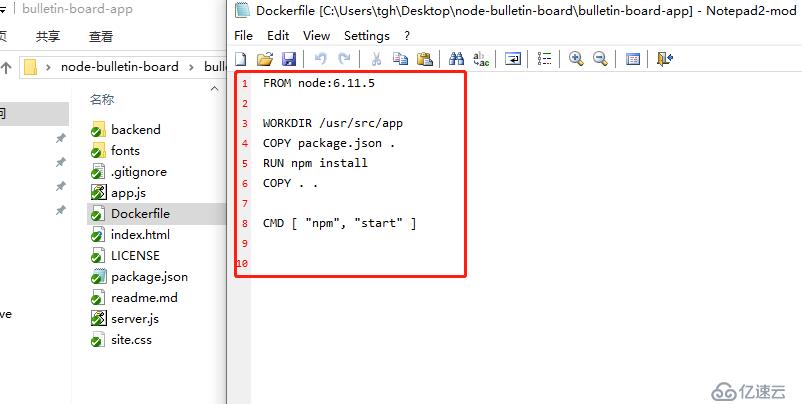
еӣҫ1.2
е®№еҷЁеҢ–йғЁзҪІеә”з”ЁзЁӢеәҸзҡ„第дёҖжӯҘжҳҜзј–еҶҷDockerfileгҖӮжӮЁеҸҜд»ҘжҠҠиҝҷдәӣDockerfileе‘Ҫд»ӨеҪ“дҪңжҳҜдёҖдёӘеҲӣе»әй•ңиұЎзҡ„жӯҘйӘӨгҖӮиҝҷдёӘжӯҘйӘӨеҰӮдёӢпјҡ
1гҖҒдҪҝз”ЁзүҲжң¬еҸ·6.11.5зҡ„й•ңеғҸдҪңдёәжң¬ж¬Ўжһ„е»әзҡ„еҹәзЎҖй•ңеғҸгҖӮ6.11.5еҹәзЎҖй•ңеғҸжҳҜз”ұnode.jsе®ҳж–№жҸҗдҫӣзҡ„й•ңеғҸ
2гҖҒжҢҮе®ҡй•ңеғҸж–Ү件系з»ҹзҡ„е·ҘдҪңзӣ®еҪ•дёә/usr/src/appпјҢеҚіжҜҸж¬Ўзҷ»еҪ•еҹәдәҺиҜҘй•ңеғҸеҲӣе»әзҡ„е®№еҷЁпјҢзӣ®еҪ•дјҡиҮӘеҠЁеҲҮжҚўеҲ°/usr/src/app
3гҖҒе°Ҷpackage.jsonж–Ү件еӨҚеҲ¶еҲ°й•ңеғҸзҡ„еҪ“еүҚдҪҚзҪ®пјҢеҚі/usr/src/app/package.json
4гҖҒеңЁй•ңеғҸж–Ү件系з»ҹдёӯиҝҗиЎҢnpm installе‘Ҫд»ӨпјҲе®ғе°ҶиҜ»еҸ–package.jsonд»ҘзЎ®е®ҡеә”з”ЁзЁӢеәҸзҡ„иҠӮзӮ№дҫқиө–е…ізі»пјҢ并е®үиЈ…е®ғ们пјү
5гҖҒе°Ҷеә”з”ЁзЁӢеәҸзҡ„е…¶дҪҷжәҗд»Јз Ғд»Һдё»жңәеӨҚеҲ¶еҲ°й•ңеғҸдёӯгҖӮ
жӮЁеҸҜд»ҘзңӢеҲ°пјҢиҝҷдәӣжӯҘйӘӨдёҺжӮЁеңЁдё»жңәдёҠи®ҫзҪ®е’Ңе®үиЈ…еә”з”ЁзЁӢеәҸж—¶еҸҜиғҪйҮҮеҸ–зҡ„жӯҘйӘӨеӨ§иҮҙзӣёеҗҢпјҢдҪҶдҪҝз”ЁDockerfileе…Ғи®ёжҲ‘们еңЁдёҖдёӘеҸҜ移жӨҚгҖҒзӢ¬з«Ӣзҡ„Dockerй•ңеғҸ(node.jsе®ҳж–№й•ңеғҸ)еҶҚж¬Ўжһ„е»әгҖӮ
дёҠйқўзҡ„жӯҘйӘӨдёәй•ңеғҸжһ„е»әдәҶж–Ү件系з»ҹпјҢдҪҶжҳҜDockerfileдёӯиҝҳжңүдёҖиЎҢпјҢCMDе‘Ҫд»ӨиЎҢгҖӮCMD ["иҰҒиҝҗиЎҢзҡ„зЁӢеәҸ","еҸӮж•°1","еҸӮж•°2"] жҳҜе‘ҠиҜүе®№еҷЁеҗҜеҠЁж—¶иҰҒиҝҗиЎҢзҡ„е‘Ҫд»ӨжҲ–и„ҡжң¬пјҢDockerfileдёӯе‘Ҫд»Өе‘ҠзҹҘжӯӨй•ңеғҸиҰҒж”ҜжҢҒзҡ„е®№еҷЁеҢ–иҝӣзЁӢжҳҜnpm startгҖӮ
жіЁж„ҸпјҡDockerfileеҸӘиғҪжңүдёҖжқЎCMDе‘Ҫд»ӨпјҢеҰӮжһңжңүеӨҡжқЎпјҢеҲҷжү§иЎҢжңҖеҗҺдёҖжқЎгҖӮ
дёҖдёӘDockerfileе§Ӣз»ҲжҳҜд»ҺFROMе‘Ҫд»ӨејҖе§ӢпјҢдёҠиҝ°жҳҜдёҖдёӘз®ҖеҚ•зҡ„Dockerfileж–Ү件пјҢиҝҳжңүжӣҙеӨҡзҡ„DockerfileжҢҮд»ӨпјҢиҜ·еҸӮйҳ…Dockerfile reference(https://docs.docker.com/engine/reference/builder/)гҖӮ
жһ„е»әй•ңеғҸ并жөӢиҜ•
зҺ°еңЁжҲ‘们жңүдәҶжәҗд»Јз Ғе’ҢDockerfileпјҢжҳҜж—¶еҖҷжһ„е»әжҲ‘们зҡ„第дёҖдёӘй•ңеғҸдәҶпјҢ并确дҝқд»ҺиҜҘй•ңеғҸеҗҜеҠЁзҡ„е®№еҷЁиғҪжҢүйў„жңҹе·ҘдҪңгҖӮ
жіЁж„Ҹпјҡжң¬зӨәдҫӢдҪҝз”Ёзҡ„жҳҜLinuxе®№еҷЁгҖӮдҪҝз”ЁDocker Desktopзҡ„з”ЁжҲ·пјҢеҸій”®еҚ•еҮ»зі»з»ҹжүҳзӣҳдёӯзҡ„DockerеҫҪж ҮпјҢзЎ®дҝқжӮЁзҡ„зҺҜеўғжӯЈеңЁиҝҗиЎҢLinuxе®№еҷЁпјҢиӢҘдёҚжҳҜпјҢиҜ·зӮ№еҮ»вҖңSwitch to Linux containers..."пјҢеҰӮеӣҫ1.3жүҖзӨәпјҢжҲ‘еҪ“еүҚжј”зӨәзҺҜеўғдҪҝз”Ёзҡ„е·ІжҳҜLinuxе®№еҷЁгҖӮ
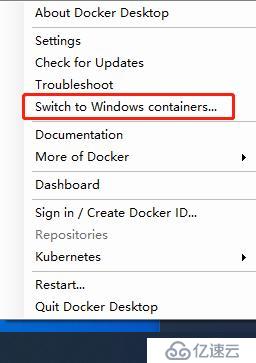
еӣҫ1.3
1гҖҒиҝӣе…ҘPowershellпјҢ并确дҝқжӮЁеҪ“еүҚзӣ®еҪ•жҳҜnode-bulletin-board/bulletin-board-appпјҢеҰӮеӣҫ1.4жүҖзӨәпјҢжү§иЎҢе‘Ҫд»Ө
#В dockerВ imageВ buildВ -tВ bulletinboard:1.0В .
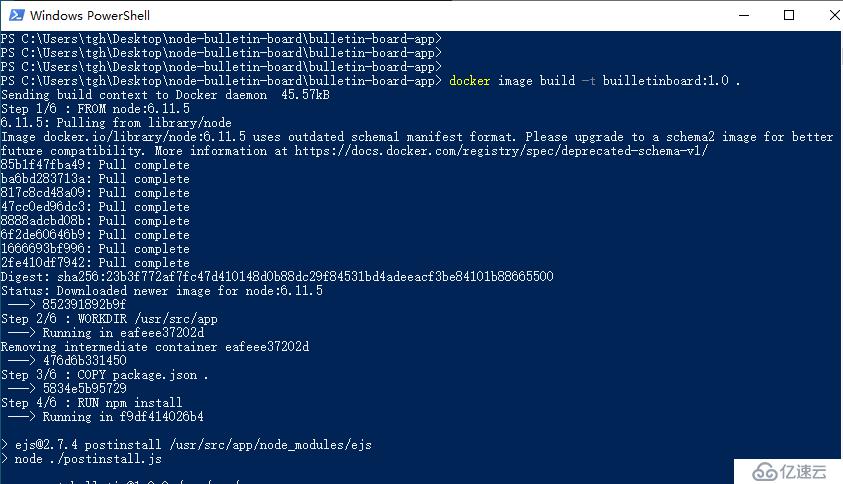
еӣҫ1.4
еңЁжһ„е»әжңҖеҗҺдјҡиҫ“еҮәеҰӮдёӢеӯ—ж ·пјҢиЎЁзӨәжһ„е»әй•ңеғҸжҲҗеҠҹгҖӮ
Successfully built 49f9b9fb7daf
Successfully tagged bulletinboard:1.0
дёҠиҝ°е‘Ҫд»ӨиЎЁжҳҜеҲӣе»әдёҖдёӘеҗҚдёәbulletinboardзҡ„й•ңеғҸ(image)пјҢtagдёә1.0пјҢеҰӮеӣҫ1.5жүҖзӨәгҖӮ

еӣҫ1.5
2гҖҒеҹәдәҺbulletinboardй•ңеғҸиҝҗиЎҢдёҖдёӘеҗҚдёәbbзҡ„е®№еҷЁе№¶д»ҘеҗҺеҸ°ж–№ејҸиҝҗиЎҢпјҢе°Ҷе®№еҷЁеҶ…йғЁз«ҜеҸЈ8080пјҢжҳ е°„еҲ°е®ҝдё»жңәзҡ„8000з«ҜеҸЈдёҠгҖӮ
#В dockerВ containerВ runВ --publishВ 8000:8080В --detachВ --nameВ bbВ bulletinboard:1.0
жҲ‘们еҸҜд»ҘдҪҝз”ЁеҰӮдёӢе‘Ҫд»ӨжқҘжҹҘзңӢrunжҢҮе‘ҪеҗҺеҸҜд»Ҙи·ҹе“ӘдәӣеҸӮж•°
#В dockerВ containerВ runВ --help
жҲ‘们зҷ»еҪ•еҲ°е®№еҷЁпјҢжҹҘзңӢеҲ°еҪ“еүҚзӣ®еҪ•е°ұжҳҜDockerfileдёӯи®ҫзҪ®зҡ„е·ҘдҪңзӣ®еҪ•пјҢеҰӮеӣҫ1.6жүҖзӨәгҖӮ

еӣҫ1.6
3гҖҒйҖҡиҝҮhttp://localhost:8000жқҘи®ҝй—®жӮЁзҡ„еә”з”ЁпјҢжӮЁе°ҶзңӢеҲ°еҰӮдёӢз•ҢйқўпјҢеҰӮеӣҫ1.7жүҖзӨәпјҢеҲҷиЎЁзӨәеә”з”Ёе®№еҷЁеҢ–йғЁзҪІжҲҗеҠҹпјҢжҺҘдёӢжқҘе°ұжҳҜиҝӣиЎҢжөӢиҜ•гҖҒжһ„е»әгҖҒеҸ‘еёғгҖҒеҲҶдә«зӯүиҝҮзЁӢгҖӮ
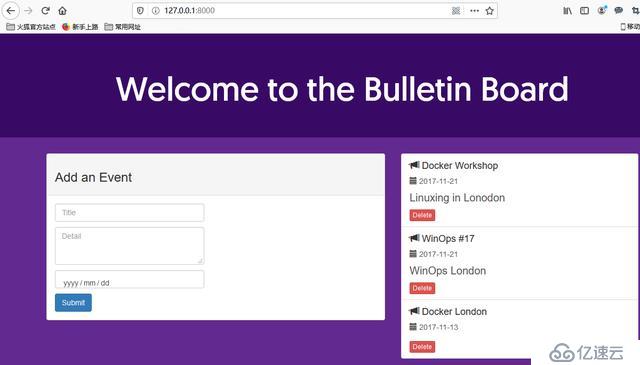
еӣҫ1.7
4гҖҒеҲ йҷӨдёҖдёӘе®№еҷЁпјҢеҚіиЎЁзӨәиҜҘе®№еҷЁзҡ„з”ҹе‘Ҫе‘Ёжңҹз»“жқҹгҖӮ
#В dockerВ containerВ rmВ --forceВ bb
жҖ»з»“
е®ҢжҲҗдёҠиҝ°ж“ҚдҪңеҗҺпјҢжҲ‘们已з»ҸиғҪеӨҹеҜ№еә”з”ЁзЁӢеәҸжү§иЎҢдёҖдёӘз®ҖеҚ•зҡ„е®№еҷЁеҢ–пјҢ并确и®ӨжҲ‘们зҡ„еә”з”ЁзЁӢеәҸеңЁе…¶е®№еҷЁдёӯжҲҗеҠҹиҝҗиЎҢгҖӮдёӢдёҖжӯҘе°ҶжҳҜзј–еҶҷKubernetes зҡ„yamlж–Ү件пјҢжҸҸиҝ°еҰӮдҪ•еңЁKubernetesдёҠиҝҗиЎҢе’Ңз®ЎзҗҶе®№еҷЁгҖӮ
еҸҰеӨ–пјҢжҲ‘们еә”иҜҘиҰҒеҠ ејәз»ғд№ дҪҝз”ЁDockerfileжһ„е»әй•ңеғҸгҖӮ
е…ҚиҙЈеЈ°жҳҺпјҡжң¬з«ҷеҸ‘еёғзҡ„еҶ…е®№пјҲеӣҫзүҮгҖҒи§Ҷйў‘е’Ңж–Үеӯ—пјүд»ҘеҺҹеҲӣгҖҒиҪ¬иҪҪе’ҢеҲҶдә«дёәдё»пјҢж–Үз« и§ӮзӮ№дёҚд»ЈиЎЁжң¬зҪ‘з«ҷз«ӢеңәпјҢеҰӮжһңж¶үеҸҠдҫөжқғиҜ·иҒ”зі»з«ҷй•ҝйӮ®з®ұпјҡis@yisu.comиҝӣиЎҢдёҫжҠҘпјҢ并жҸҗдҫӣзӣёе…іиҜҒжҚ®пјҢдёҖз»ҸжҹҘе®һпјҢе°Ҷз«ӢеҲ»еҲ йҷӨж¶үе«ҢдҫөжқғеҶ…е®№гҖӮ
жӮЁеҘҪпјҢзҷ»еҪ•еҗҺжүҚиғҪдёӢи®ўеҚ•е“ҰпјҒ